Easy Image Editor: 튜토리얼 및 문서
- 王林원래의
- 2024-08-25 06:35:32917검색
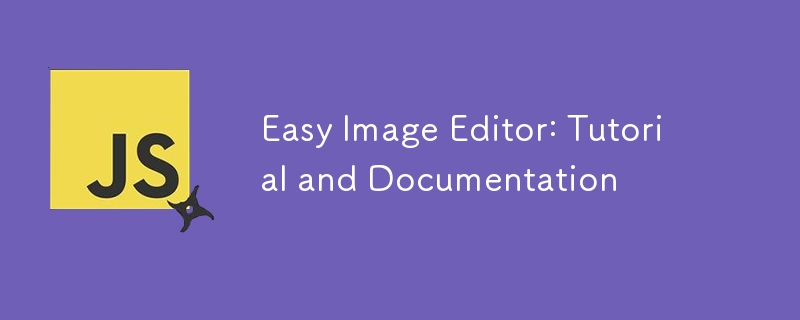
Easy Image Editor: 튜토리얼 및 문서
100일의미바 5일차.
오늘은 HTML, CSS, JavaScript로 구축된 간단하면서도 강력한 이미지 편집기의 구현과 기능을 살펴보았습니다. 편집기를 사용하면 사용자는 기본 필터를 적용하고 이미지를 회전하고 뒤집을 수 있습니다. 사용자 기기에서 이미지를 불러오고 편집한 이미지를 저장하는 기능도 지원합니다.
1. HTML 구조
HTML 구조는 필터 옵션, 회전 및 뒤집기 옵션, 이미지 미리보기 영역, 제어 버튼 등 여러 주요 섹션으로 나뉩니다.
<div class="container disable">
<h2>Easy Image Editor</h2>
<div class="wrapper">
<div class="editor-panel">
<!-- Filters Section -->
<div class="filter">
<label class="title">Filters</label>
<div class="options">
<button id="brightness" class="active">Brightness</button>
<button id="saturation">Saturation</button>
<button id="inversion">Inversion</button>
<button id="grayscale">Grayscale</button>
</div>
<!-- Slider for Filter Adjustments -->
<div class="slider">
<div class="filter-info">
<p class="name">Brighteness</p>
<p class="value">100%</p>
</div>
<input type="range" value="100" min="0" max="200">
</div>
</div>
<!-- Rotate & Flip Section -->
<div class="rotate">
<label class="title">Rotate & Flip</label>
<div class="options">
<button id="left"><i class="fa-solid fa-rotate-left"></i></button>
<button id="right"><i class="fa-solid fa-rotate-right"></i></button>
<button id="horizontal"><i class="bx bx-reflect-vertical"></i></button>
<button id="vertical"><i class="bx bx-reflect-horizontal"></i></button>
</div>
</div>
</div>
<!-- Image Preview Section -->
<div class="Easy Image Editor: 튜토리얼 및 문서">
<img src="/static/imghwm/default1.png" data-src="image-placeholder.svg" class="lazy" alt="Easy Image Editor: 튜토리얼 및 문서">
</div>
</div>
<!-- Controls Section -->
<div class="controls">
<button class="reset-filter">Reset Filters</button>
<div class="row">
<input type="file" class="file-input" accept="image/*" hidden>
<button class="choose-img">Choose Image</button>
<button class="save-img">Save Image</button>
</div>
</div>
</div>
- 컨테이너 및 래퍼: 전체 이미지 편집기를 래핑합니다.
- 필터 섹션: 밝기, 채도, 반전, 회색조와 같은 필터를 선택하는 버튼이 포함되어 있습니다.
- 섹션 회전 및 뒤집기: 이미지를 회전하고 뒤집는 옵션을 제공합니다.
- 미리보기 이미지 섹션: 사용자가 편집 중인 이미지를 표시합니다.
- 컨트롤 섹션: 필터 재설정, 이미지 선택, 편집된 이미지 저장을 위한 버튼이 포함되어 있습니다.
2. 자바스크립트 기능
JavaScript 코드는 이미지 로드, 필터 적용, 이미지 회전 및 뒤집기, 편집된 이미지 저장 등의 논리를 처리합니다.
변수 및 DOM 요소
const fileInput = document.querySelector(".file-input"),
filterOptions = document.querySelectorAll(".filter button"),
filterName = document.querySelector(".filter-info .name"),
filterValue = document.querySelector(".filter-info .value"),
filterSlider = document.querySelector(".slider input"),
rotateOptions = document.querySelectorAll(".rotate button"),
previewImg = document.querySelector(".Easy Image Editor: 튜토리얼 및 문서 img"),
resetFilterBtn = document.querySelector(".reset-filter"),
chooseImgBtn = document.querySelector(".choose-img"),
saveImgBtn = document.querySelector(".save-img");
let brightness = "100", saturation = "100", inversion = "0", grayscale = "0";
let rotate = 0, flipHorizontal = 1, flipVertical = 1;
- 변수: 필터 및 회전/반전 상태에 대한 기본값을 저장합니다.
- DOM 요소: 상호작용을 위해 DOM의 다양한 요소를 선택합니다(예: 버튼, 슬라이더, 이미지 미리보기).
이미지 로드
const loadImage = () => {
let file = fileInput.files[0];
if(!file) return;
previewImg.src = URL.createObjectURL(file);
previewImg.addEventListener("load", () => {
resetFilterBtn.click(); // Reset filters when a new image is loaded
document.querySelector(".container").classList.remove("disable");
});
}
- loadImage: 사용자의 기기에서 선택한 이미지를 로드하여 미리보기 영역에 표시합니다.
필터 적용
const applyFilter = () => {
previewImg.style.transform = `rotate(${rotate}deg) scale(${flipHorizontal}, ${flipVertical})`;
previewImg.style.filter = `brightness(${brightness}%) saturate(${saturation}%) invert(${inversion}%) grayscale(${grayscale}%)`;
}
- applyFilter: 선택한 필터와 변형(회전, 뒤집기)을 이미지 미리보기에 적용합니다.
필터 선택 및 업데이트 처리
filterOptions.forEach(option => {
option.addEventListener("click", () => {
document.querySelector(".active").classList.remove("active");
option.classList.add("active");
filterName.innerText = option.innerText;
if(option.id === "brightness") {
filterSlider.max = "200";
filterSlider.value = brightness;
filterValue.innerText = `${brightness}%`;
} else if(option.id === "saturation") {
filterSlider.max = "200";
filterSlider.value = saturation;
filterValue.innerText = `${saturation}%`
} else if(option.id === "inversion") {
filterSlider.max = "100";
filterSlider.value = inversion;
filterValue.innerText = `${inversion}%`;
} else {
filterSlider.max = "100";
filterSlider.value = grayscale;
filterValue.innerText = `${grayscale}%`;
}
});
});
const updateFilter = () => {
filterValue.innerText = `${filterSlider.value}%`;
const selectedFilter = document.querySelector(".filter .active");
if(selectedFilter.id === "brightness") {
brightness = filterSlider.value;
} else if(selectedFilter.id === "saturation") {
saturation = filterSlider.value;
} else if(selectedFilter.id === "inversion") {
inversion = filterSlider.value;
} else {
grayscale = filterSlider.value;
}
applyFilter();
}
- 이벤트 리스너: 필터 버튼과 슬라이더에 연결됩니다. 필터 값을 업데이트하고 이미지 미리보기에 다시 적용합니다.
이미지 회전 및 뒤집기
rotateOptions.forEach(option => {
option.addEventListener("click", () => {
if(option.id === "left") {
rotate -= 90;
} else if(option.id === "right") {
rotate += 90;
} else if(option.id === "horizontal") {
flipHorizontal = flipHorizontal === 1 ? -1 : 1;
} else {
flipVertical = flipVertical === 1 ? -1 : 1;
}
applyFilter();
});
});
- rotateOptions: 이 버튼은 이미지를 90도 회전하거나 수평/수직으로 뒤집습니다.
필터 재설정
const resetFilter = () => {
brightness = "100"; saturation = "100"; inversion = "0"; grayscale = "0";
rotate = 0; flipHorizontal = 1; flipVertical = 1;
filterOptions[0].click();
applyFilter();
}
- resetFilter: 모든 필터와 변환을 기본값으로 재설정합니다.
편집된 이미지 저장
const saveImage = () => {
const canvas = document.createElement("canvas");
const ctx = canvas.getContext("2d");
canvas.width = previewImg.naturalWidth;
canvas.height = previewImg.naturalHeight;
ctx.filter = `brightness(${brightness}%) saturate(${saturation}%) invert(${inversion}%) grayscale(${grayscale}%)`;
ctx.translate(canvas.width / 2, canvas.height / 2);
if(rotate !== 0) {
ctx.rotate(rotate * Math.PI / 180);
}
ctx.scale(flipHorizontal, flipVertical);
ctx.drawImage(previewImg, -canvas.width / 2, -canvas.height / 2, canvas.width, canvas.height);
const link = document.createElement("a");
link.download = "image.jpg";
link.href = canvas.toDataURL();
link.click();
}
- saveImage: 캔버스 요소를 생성하고 변환 및 필터를 적용한 후 편집된 이미지를 파일로 저장합니다.
이벤트 리스너
filterSlider.addEventListener("input", updateFilter);
resetFilterBtn.addEventListener("click", resetFilter);
saveImgBtn.addEventListener("click", saveImage);
fileInput.addEventListener("change", loadImage);
chooseImgBtn.addEventListener("click", () => fileInput.click());
- 이벤트 리스너: 이미지 선택, 필터 조정, 편집된 이미지 저장 등의 사용자 상호 작용을 처리합니다.
3. 사용방법
- 이미지 선택: "이미지 선택" 버튼을 클릭하여 기기에서 이미지를 로드하세요.
- 필터 적용: 필터를 선택하고 을 사용하여 값을 조정합니다.
슬라이더.
- 회전 및 뒤집기: 회전 및 뒤집기 버튼을 사용하여 이미지 방향을 수정합니다.
- 필터 재설정: 모든 설정을 기본값으로 되돌리려면 "필터 재설정"을 클릭하세요.
- 이미지 저장: 편집 내용이 만족스러우면 "이미지 저장"을 클릭하여 수정된 이미지를 다운로드하세요.
4. 결론
이 간단한 이미지 편집기는 이미지를 수정하고 향상시키는 데 필수적인 도구를 제공합니다. 구조는 이해하기 쉽고 확장 가능하도록 설계되어 추가 필터나 고급 편집 도구와 같은 더 많은 기능을 추가할 수 있습니다. 읽어주셔서 감사합니다. 다음으로…
여기에서 확인하세요
https://app.marvelly.com.ng/100daysofMiva/day-5/
소스코드
https://github.com/Marvellye/100daysofMiva/tree/main/Projects/Day_5-Image-Editor
위 내용은 Easy Image Editor: 튜토리얼 및 문서의 상세 내용입니다. 자세한 내용은 PHP 중국어 웹사이트의 기타 관련 기사를 참조하세요!
성명:
본 글의 내용은 네티즌들의 자발적인 기여로 작성되었으며, 저작권은 원저작자에게 있습니다. 본 사이트는 이에 상응하는 법적 책임을 지지 않습니다. 표절이나 침해가 의심되는 콘텐츠를 발견한 경우 admin@php.cn으로 문의하세요.

